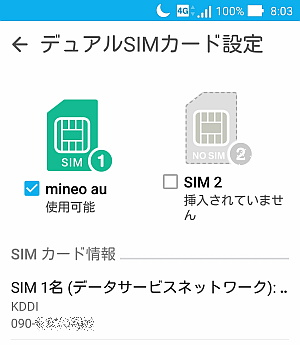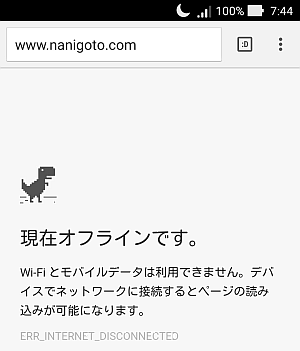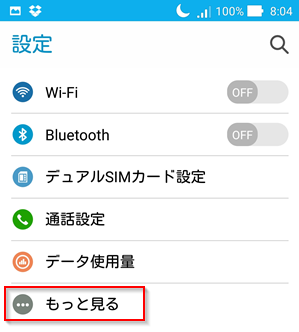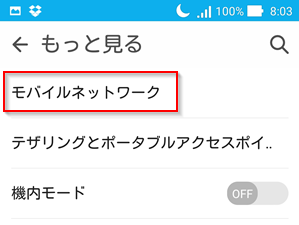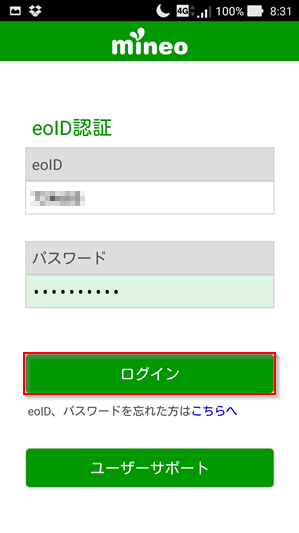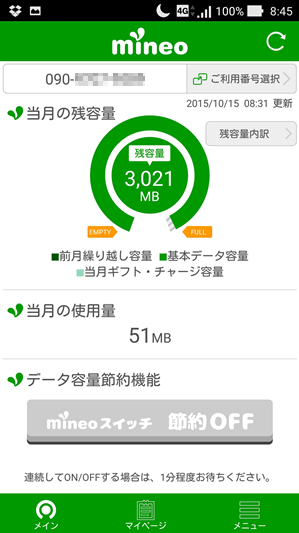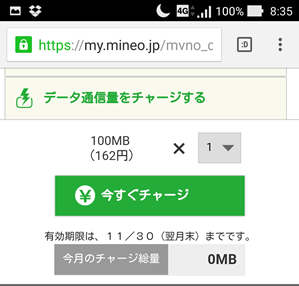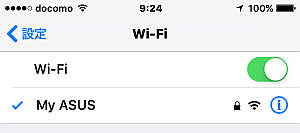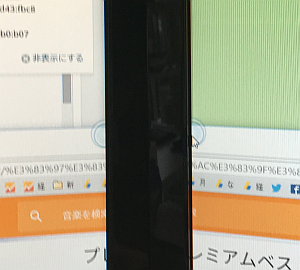ZenFone 2 の格安SIM に「mineo(マイネオ)au プラン」を導入したところまでは紹介しました。
SIM を挿すだけではネットにつながらない
「mineo(マイネオ)」の広告バナーで「SIMを挿すだけ」と書かれたものがあるので早速、挿してみました。
「設定」-「デュアルSIMカード設定」で確認すると、挿入した SIM が使用可能となっています。
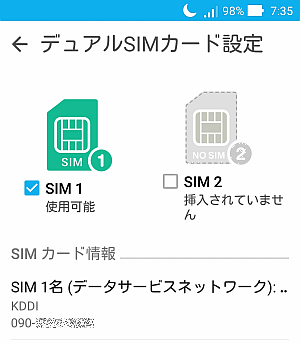
さらに「KDDI」の通信回線というところまでは認識してくれているようです。
しかし、これだけではデータ通信はできないようです。
「アクセスポイント名(APN)」の設定が必要
そこで「mineo」の「サポート」ページで確認すると「初期設定」として「ネットワーク設定」が必要だと紹介されています。
「auプラン」の設定情報で「ASUS ZenFone」に対応したものがないので「Android™タブレット」で「ASUS MeMO Pad 8 」の設定手順が「ZenFone 2」の画面に一番近くて参考になります。
「設定」-「もっと見る」ー「モバイルネットワーク」ー「アクセスポイント名」と辿ります。
「設定」から「もっと見る」を開き
「もっと見る」から「モバイルネットワーク」を開き
「モバイルネットワーク」-「アクセスポイント名」を開きます。
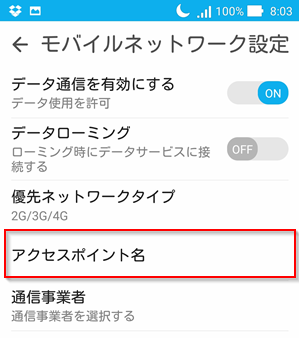
「mineo」のアクセスポイント設定
開いた「APN」画面で「+」アイコンをタップします。
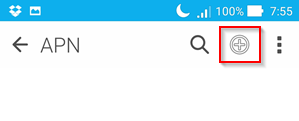
「アクセスポイントの編集」で以下の情報を入力します。
- APN mineo.jp
- ユーザー名 mineo@k-opti.com
- パスワード mineo
- 認証タイプ CHAP
「名前」を「mineo au」などにしておくと分かりやすいかもしれません。
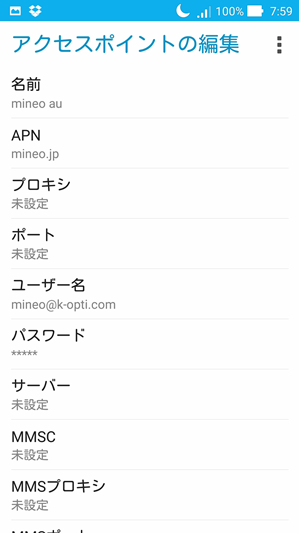
最後に右上のアイコンをタップして表示されえるメニューから「保存」を選択します。
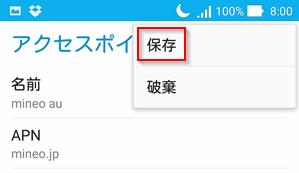
これで「APN」画面に設定したアクセスポイントが表示されます。
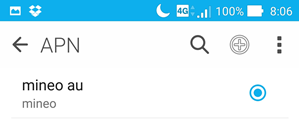
この段階で「4G」の表示が現れています。
「mineoスイッチ」は必須アプリ
「Google Play」の「アプリ」で「mineo」と検索すると「mineoスイッチ」が見つかります。
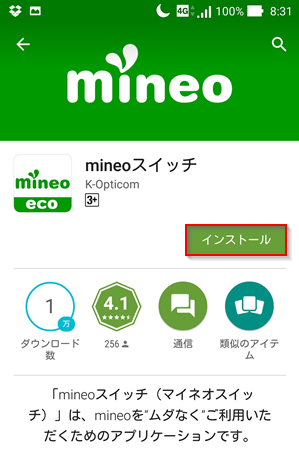
これをインストールしてログインします。
私の場合、挿入してすぐはログインできませんでしたが、翌日は大丈夫でした。
「当月の残容量」や「当月の使用量」の確認、「データ容量節約機能」のオン/オフができます。
とても分かりやすくて好印象です。
データ通信量のチャージも簡単
さらに「マイページ」経由でサイトにアクセスして「データ通信量をチャージ」ができます。
これで使いすぎる月があっても買い足せばいいので安心です。
外出時に「テザリング」を試しましたが、すでに「BIC SIM(IIJmio)」でおこなっていた設定がそのまま使えました。
吉祥寺周辺ですが、いろいろと歩き回っても通信できない場所はなく、速度も使用上、特に問題ありません。
もちろん iPhone 6s からもテザリングで使えます。
とはいえ、まだ近場でしか使っていないので、まずは 6ヶ月の割引キャンペーンの間、じっくりと使い込んでいきたいと思います。
特に年末、大阪の実家に戻った時につながるかなど確認が必要です。
こちらの記事もいかがですか?